Microsoft Store İndirmelerini Hızlandırma

Microsoft Store
Netflix gibi akış hizmetleri, birden fazla aile üyesinin genellikle evde içerik izlediğini bilir. Bu aile üyelerinin çok farklı ilgi alanları olabilir. Bu genellikle bir zevk meselesi olsa da (örneğin, siz ve sevgilinizin farklı komedileri komik bulması gibi), daha küçük çocuklar da genellikle ebeveynleriyle aynı Netflix hesabını kullanır.
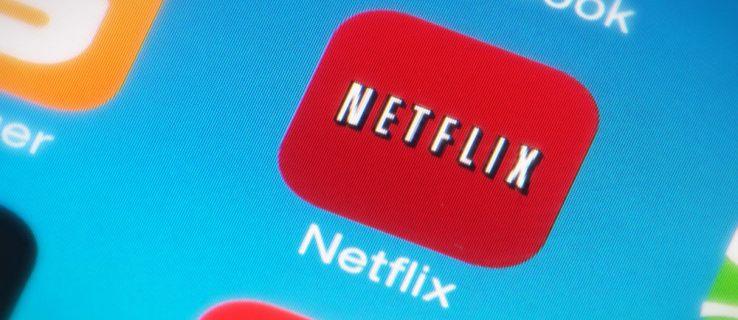
Bir çocuk, sürekli denetim olmaksızın Netflix hesabına güvenilebilecek yaşta olsa da, Netflix'te belirli yaştaki çocukların kaçınması gereken yeterince şey vardır ve bu nedenle, onların kazara bu hesaba tökezlediğini hayal etmek zor değildir.
Ayarlarındaki en yeni güncellemelerle Netflix, müşterilerini dinlediklerini ve insanların yıllardır istediği değişiklikleri eklediklerini gösterdi. Hesabınızdan her zaman ayarlayabildiğiniz ve farklı kullanıcıların görebileceklerini sınırlayan parametrelere ve ebeveyn denetimlerine ek olarak, artık PIN kodlarını kullanarak çocuğunuzdan belirli içerikleri kısıtlayabilir ve Netflix içeriğinin keyfini siz olmadan çıkarabilmelerini sağlayabilirsiniz. kullanımlarını bir şahin gibi izlemek zorunda kalmak.
Bu, evinizdeki çocuklar için endişelenmeden hesabınızda istediğiniz tüm aksiyon, korku ve romantizmi izlemeye devam etmenizi sağlar. Netflix tarafından sunulan çeşitli ebeveyn denetimlerine bir göz atalım.
Netflix'te Ebeveyn Denetimlerini Uygulama
Netflix'in ebeveyn denetimleri basit bir şekilde başlasa da, şirket son iki yılda hizmete giderek daha fazla işlevsellik ekledi. Belirli içeriği kısıtlamak için PIN kodları gibi özellikler ekleyen Netflix'in ebeveyn denetimlerinin kullanımı ve hesabınızdaki her profile uygulanması zorlaştı. Ayrıca, Netflix'teki her bir içerikle sınırlı olan PIN engelleme gibi bazı özelliklerle, özellikle çoğu çocuğun profilinde farklı ayarlar gerektirdiğinden, Netflix'in ebeveyn denetimlerini kullanmak giderek sinir bozucu hale geldi.
Hesabınızdaki tüm profiller üzerinde ebeveyn denetimleri kurmanın önemi hakkında söylenecek bir şeyler olsa da, zaman değişti ve Netflix, her profil için özel ayarlar olmadan çocuklarınızın profil değiştirmekten alıkoyamayacağının farkında. engellenmemiş içerik
Böylece, 2020'de Netflix nihayet zamana ayak uydurdu ve ebeveyn kontrolleri kontrol panelini tamamen yeniden tasarlarken aynı zamanda her profile daha da fazla kontrol ekledi. Hesap kullanımını yalnızca bir masaüstü tarayıcıdan kontrol edebilirsiniz, bu nedenle hesabınıza ebeveyn denetimleri yerleştirmeye hazır olduğunuzda, bilgisayarınızı kapın ve Netflix'in web sitesine gidin, ardından aşağıdaki adımları izleyin:
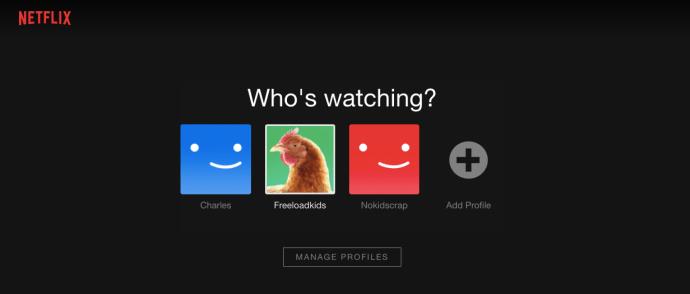
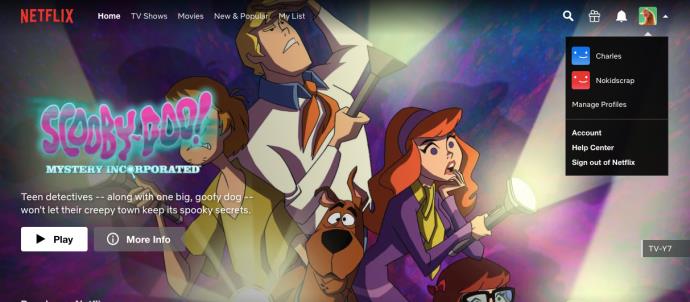
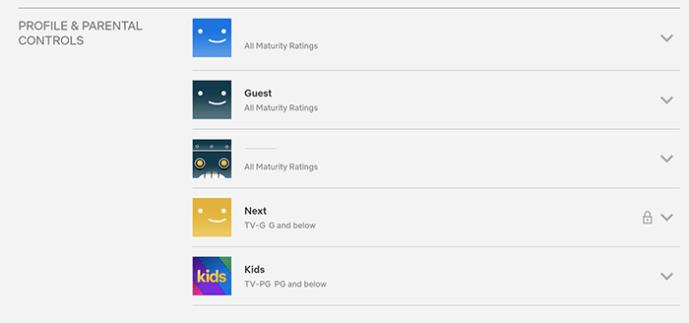
Burada, Netflix'in profiller arasında çalışma şeklini değiştirmek için kullanabileceğiniz birçok kontrol vardır, bu nedenle, izleme deneyiminizi nasıl etkilediğini tartışmak için bu ayarların her birine teker teker bakmaya değer.
Görüntüleme Kısıtlamaları
Netflix, profillerine görüntüleme kısıtlamaları uygulamak için önceden özel adlar kullanıyordu, ancak standart TV ve film derecelendirmelerini kullanmaya geri döndüler. Bu, özellikle TV ve film derecelendirmelerinin nasıl çalıştığını zaten biliyorsanız, kontrol etmeyi çok daha kolaylaştırır.
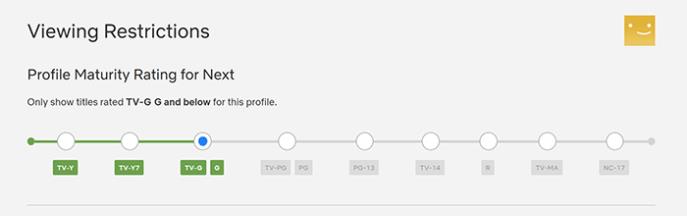

Bir şeyin derecelendirildiğinden emin değilseniz Netflix'te oynatmayı deneyin. 2018'de şirket, bir şov veya film ağda veya kablolu televizyonda yayınlanmaya başladığında sunulana benzer şekilde, film veya şov başladığında ekrana derecelendirme bilgileri ekledi. Bu derecelendirme bilgisi, sizi içerikten uzaklaştırmamak için bir kaplama olarak görünür ve ekranda görüntülenecek olan şey hakkında anında bağlam sunar.
Başlık Kısıtlamaları
Netflix profillerinde belirli başlıkları da kısıtlayabilirsiniz.
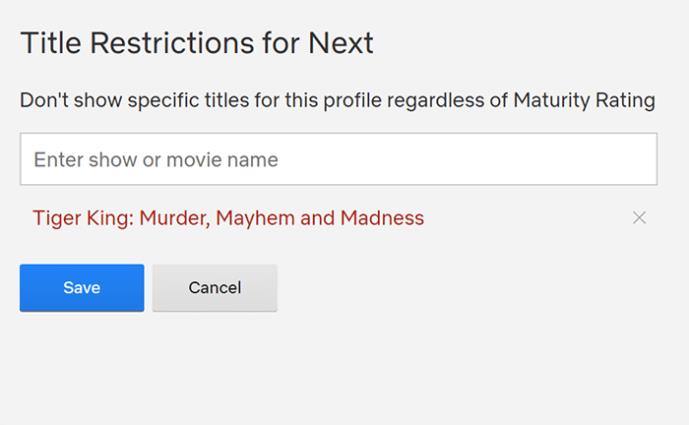
Netflix'in yeni başlık kısıtlamalarını kullanarak bir başlığı gizlediğinizde, başlık o profil için görüntüden tamamen kaldırılır. Arama kutusuna bir şovun veya filmin adını girin ve açılır menüden seçin.
Profil Kilidi
Netflix'in 2020'de eklediği en iyi yeni özelliklerden biri, yalnızca çocuklarınızın kendi bireysel profillerine erişmesine izin vermek için hesabınızdaki her profile benzersiz iğneler yerleştirmenize olanak tanıyan bir profil kilididir. Bir profil kilidi ayarlamak için panoya gidin, ardından seçenekler listesinden Profil Kilidi'ni seçin. Değişiklik yapmak için hesap şifrenizi girin, Netflix sizden bu hesap için bir şifre oluşturmanızı isteyecektir.
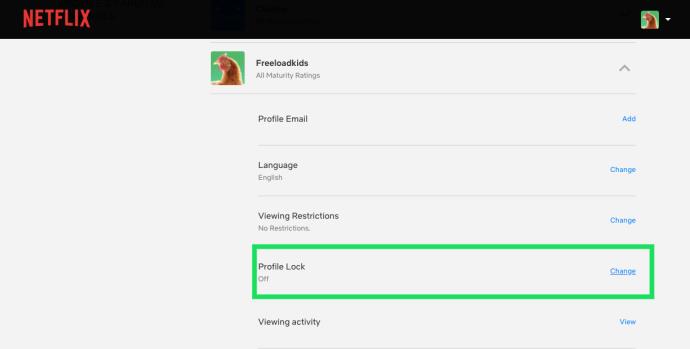
Netflix'te ana menüye döndüğünüzde, kilitli profillerin yanında küçük bir kilit simgesi göreceksiniz. Bu kilide tıklamak, profili yüklemek için şifrenizi girmenizi isteyecektir. Bunu tüm profillere koymayı düşünebilirsiniz, ancak içeriğin çoğunun veya tamamının engellenmediği profiller için özellikle yararlıdır.
Bir pin, hesabınızda R dereceli bir filmi her izlemek istediğinizde bir kod girmek zorunda kalmadan çocuklarınızın kendi profilinizi yüklemesini engeller.
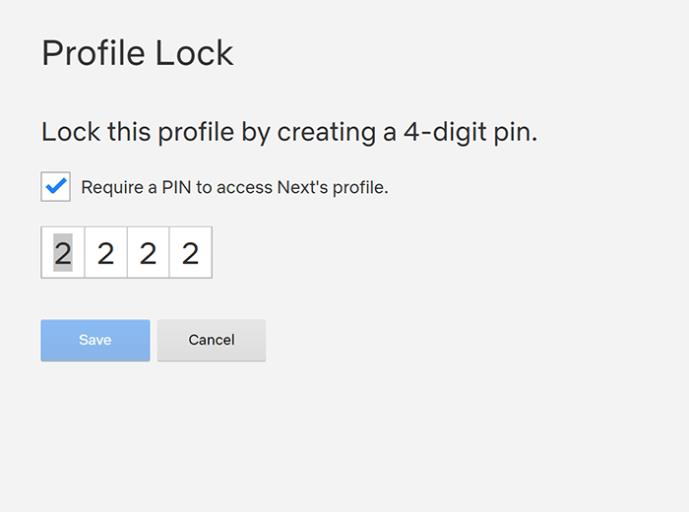
İzin verilen içerik seviyesinden bağımsız olarak tüm hesaplara profil kilitleri yerleştirilebilir.
Görüntüleme Etkinliği
Yeni raptiye özelliği, çocuklarınızın yeni bir profile tıklamasına son vermesi gerekse de, çocuklarınızın ne izlediği konusunda hala endişeleniyorsanız, yeni kontrol panelindeki bu menüyü kullanarak her profilin görüntüleme geçmişini görüntüleyebilirsiniz.
Her bir kullanıcının altında hem izlenen medyanın hem de derecelendirilen medyanın tam listesini yüklemek için 'Görüntüleme Etkinliği' altındaki 'Görüntüle'yi tıklayın. İşiniz bittiğinde, ebeveyn denetimleri panosuna geri dönmek için "Hesabınıza Dönün" düğmesine basın.
Oynatma Ayarları
Oynatma ayarları, muhtemelen bir ebeveyn kontrolü seçeneği olarak göreceğiniz bir şey değildir, ancak bazı ebeveynler, özellikle Netflix'in otomatik oynatma ayarını göz önünde bulundurarak, çocuklarının hesaplarında oynatmanın nasıl çalıştığını değiştirmek isteyebilir. Otomatik oynatma, özellikle çocukları koltuktan kıpırdamadan izlemeye teşvik ettiği için birçok çocuk için tehlikeli olabilir.
Otomatik oynatmanın nasıl çalıştığını kontrol etmek için profil kontrollerinizin otomatik oynatma bölümüne gidin ve ayarlarınızı değiştirmek için sayfanın üst kısmındaki onay kutularını kullanın. Bir dizide otomatik oynatmayı kapatmak, en sevdiğiniz programların yeni bir bölümü manuel olarak başlatmadan ilerlemesini durdururken, otomatik oynatılan önizlemeleri kapatmak, arka planda oynatılan fragmanlar olmadan Netflix'te gezinmenizi sağlar.
Bir Netflix Profiline Yalnızca Çocuklar İçin Erişim Ayarlama
Netflix'in ayrıca uygulamada yerleşik bir Çocuklara Özel erişim moduna sahip olduğunu ve yetişkinlere yönelik tüm içeriğin görüntülenmesini kolayca engellemenizi sağlayarak, uygulamada gezinirken çocuğunuzun ne izlediği konusunda endişelenmenize gerek kalmadan kontrolü elinizde tutmanıza yardımcı olduğunu belirtmekte fayda var.
Bu mod, yukarıda ayrıntıları verildiği gibi profillerde belirli içerik kontrolleri kullanılırken otomatik olarak etkinleştirilir. Gençler düzeyindeki içerik engelleme, normal bir Netflix görüntüsüne izin verse de, hem Küçük hem de Büyük Çocuklar seçenekleri, Netflix'i uygulamanın Çocuklar sürümüne yeniden biçimlendirerek tüm genç ve yetişkinlere yönelik içeriği gizler.
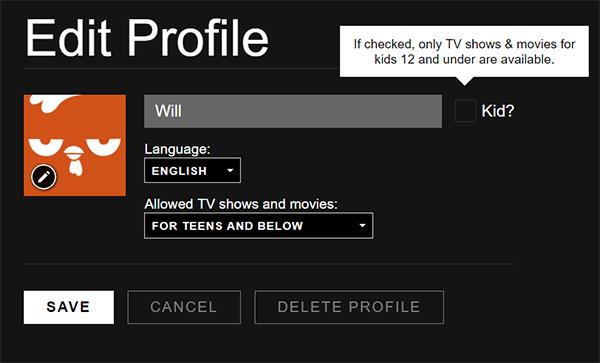
Netflix'teki herhangi bir profili Çocuklara Özel erişime ayarlamak için yukarıdaki talimatlarda ayrıntıları verilen "Profilleri Yönet" ekranına gidin. Bu ekrandan, Çocuklara Özel olarak ayarlamak istediğiniz profile tıklayın. Profil ekranının köşesinde, hesabı Çocuklar olarak ayarlamak için bir seçenek bulacaksınız.
Bu ekranın yanındaki kutuyu işaretleyin ve profil ayarlarını kaydedin. Profile geri yüklediğinizde, hesapta yalnızca PG ve daha düşük içerik görüntülenecek ve diğer tüm içerikler daha genç gözlerden engellenecektir.
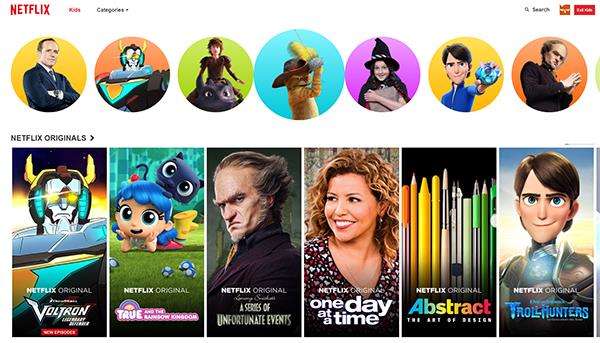
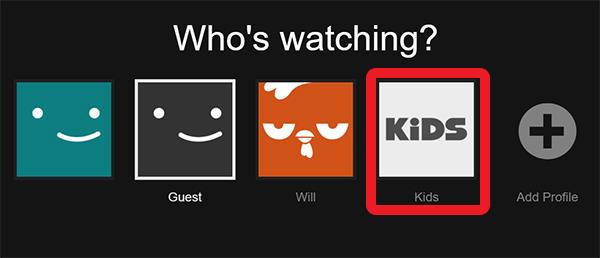
Ayrıca, Çocuklar simgesine dokunarak profil değiştiricide kalıcı bir Yalnızca Çocuklar moduna geçebilirsiniz. Bu, Çocuk profiline güvenmek yerine çocuklarınızın kendi profillerine sahip olma ihtiyacını ortadan kaldırır. Çocuklar görünümü, ekranın üst kısmındaki belirli karakterleri ve bunlarla ilgili içeriğin yanı sıra Fuller House, The Adventures of Puss In Boots ve Dreamworks'ün Dragons serisi gibi aile için güvenli Netflix Orijinallerini öne çıkarır.
***
Çevrimiçi topluluklardaki kaynaklara ve aşağıdaki yorumlarımıza göre, belirli başlık engellemenin eklenmesi, Netflix'in en çok talep edilen ebeveyn özelliklerinden biridir ve Netflix'in sonunda bu değişiklikleri sunmaya başlamasından dolayı mutluyuz.
Netflix gibi hizmetler, oturma odanızda eğlence için ilk tercih haline gelmeye devam ettikçe, ebeveyn denetimleri ve içerik engelleyicilerin kullanımı giderek daha önemli hale geliyor. Netflix ile profillerde ebeveyn denetimleri ve PIN kilitleri ayarlamak, çocuğunuzun bağımsız kalırken uygun içeriği bulmasına yardımcı olmanın mükemmel yoludur.
Microsoft Store
Bebekler için sıcak ve soğuk kompres kullanımı hakkında gereken bilgiler ve dikkat edilmesi gereken noktalar.
Netflix, en sevdiğimiz video akış platformlarımızdan biridir ve hem kablo kesiciler hem de kablo aboneleri için geçerli bir platform oluşturmaktan neredeyse tek başına sorumludur. Hulu, Amazon ve HBO'nun hepsi bu yolu takip ederken
Altyazılar birçok fayda sağlayabilir. Belki çevredeki gürültüler dikkatinizi dağıtıyor veya yabancı dilde bir film izliyorsunuzdur. Durum ne olursa olsun, Hisense'inizde altyazıları nasıl açacağınızı (veya kapatacağınızı) bilmek kullanışlıdır.
Altyazılar, Hisense TV'nizin son derece kullanışlı bir özelliği olabilir. İster farklı bir ülkeden aksiyon dolu bir film, ister dramatik bir TV programı izliyor olun, ana dilinizdeki altyazılar dil boşluğunu kapatmanıza olanak tanır. Gibi
İki bilgi parçasını birbirine bağlamak için bağlantıların kullanılması, herhangi bir görev yönetimi etkinliğinin önemli bir parçası haline geldi. Bu nedenle, bugün size Notion'a nasıl bağlantı ekleyeceğiniz konusunda talimatlar vereceğiz. Bu bir
Bir Chromecast cihazınız var mı? YouTube'a bağladıysanız, telefonunuzda YouTube uygulamasını açtığınızda o küçük Yayınla simgesi görünmeye devam edecektir. Bu bazı can sıkıcı durumlara neden olabilir. Yanlışlıkla atarsan
Netflix, isteğe bağlı eğlence için popüler bir kaynaktır. En sevdiğiniz Netflix Orijinalleri beklediğinizden daha düşük çözünürlüklerde geliyorsa, görüntü ayarlarınızı değiştirmeniz yardımcı olacaktır. İşte bilmeniz gereken her şey. Netflix Resmini Değiştirme
Kodi, indirebileceğiniz en çok yönlü - kötü şöhretli - akış yazılımlarından biridir ve MacBook'lardan ve PC'lerden Chromecast'lere ve Firesticks'e kadar her şeyde mevcuttur. Peki ya akıllı telefonunuz veya tabletiniz? eğer sahipsen
Son derece popüler akış hizmeti Netflix, çeşitli dillerde içerik ve ayarlar sunar. Özellik harika olsa da, ekranda ana dilinizden farklı bir dil görüntülendiğinde bu durum kafa karışıklığına neden olabilir. Belki birisi yanlışlıkla dili ayarlamıştır,
Bir Netflix ve dinlenme seansı çok eğlenceli olabilir. Bir şeyler atıştırın ve bir içki alın, oturun ve en sevdiğiniz filmi veya programı izleyin. Ancak en yeni dizileri art arda izlerken ihtiyacınız olmayan bir şey var. Sinir bozucu
Netflix bir çevrimiçi akış devidir, ancak hesabınızda çok fazla cihaz etkinleştirildiğinde ne yaparsınız? Netflix'te kaç cihaza sahip olabileceğiniz konusunda bir sınır yoktur, ancak bunu nasıl yapacağınız konusunda bir sınır vardır.
Erişiminizin olduğu Netflix içeriği, IP adresi konumunuza bağlıdır. Netflix'in yayın anlaşmalarına göre, bazı içeriklerin yalnızca belirli ülkelerde yayınlanması için lisansları vardır. Uzaktaysanız, coğrafi kilitler bir acı olabilir.
İnternet üzerinden video akışı, dizi ve film izlemek için en popüler yöntemlerden biri haline geldi. Yine de, bu teknolojinin yükselişi, ara sıra garip ve kafa karıştırıcı bir hata mesajıyla karşılaşmak anlamına geliyordu:
Disney Plus, mevcut en popüler akış hizmetlerinden biridir. Düşük maliyetli ve olağanüstü film, şov ve belgesel koleksiyonu herkes için bir şeyler sunuyor. Çoğu akış hizmetinde olduğu gibi, izlediğiniz programların ve filmlerin kaydını görebilirsiniz.








![Netflixte [Tüm Cihazlarda] Dil Nasıl Değiştirilir? Netflixte [Tüm Cihazlarda] Dil Nasıl Değiştirilir?](https://img.webtech360.com/resources6/s2/image-5188-0605161802346.jpg)




